Reklama
Čo môžete urobiť s programom Steam Link, ktorý neprenáša streamy počítačových hier do počítača? Jednou z možností je použiť ju namiesto retro hier! Máte radi hranie svojich obľúbených klasických hier prostredníctvom televízora bez toho, aby ste museli vyhrabávať starý počítač alebo konzolu?
Tu je návod, ako začať so retro hrami na Steam Link.
Je Steam Link vhodný pre retro hry?

Pozreli sme sa na toľko rôznych riešení na prežitie videohier z minulosti. Retro hry - hranie hier z minulých rokov na modernom hardvéri - sa spolieha na emulátory a ak sa dajú spustiť na vašom počítači, môžete si užiť staré hry uložené v obrazových formátoch ROM.
Retro hry si môžete vychutnať na všetkom, od stolného počítača s najvyššou úrovňou až po lacný Raspberry Pi Retro hry na Raspberry Pi: Pochopenie ROM, RetroPie, Recalbox a ďalšíchRaspberry Pi je ideálny na hranie klasických videohier. Tu je návod, ako začať so retro hrami na vašom Raspberry Pi. Čítaj viac . Prečo by ste teda mali používať Steam Link?
Rovnako ako Raspberry Pi je to ďalšia možnosť s relatívne nízkymi nákladmi. Vďaka dvom portom USB, ethernetovému pripojeniu, zabudovaným bezdrôtovým funkciám a možnosti pridať vlastné aplikácie je Steam Link pomerne univerzálny. (Už sme to videli ako môže Steam Link spustiť Kodi Ako premeniť parné spojenie na Kodi Media CenterHľadáte lacný spôsob, ako spúšťať Kodi a streamovať filmy, relácie a ďalšie do televízora? Ak máte pripojenie Steam, tu je návod, ako ho nastaviť. Čítaj viac .) Všetko, čo potrebujete, je správna verzia emulačnej sady RetroArch, formátovaná jednotka USB a herný ovládač!
Poznámka: Rovnako ako u všetkých hackov zariadení sa to robí úplne na vaše vlastné riziko. Nemôžeme prevziať zodpovednosť za murovanú parnú linku!
Krok 1: Nájdite a naformátujte vhodnú jednotku USB Flash
Ak chcete nainštalovať RetroArch do poľa Steam Link, musíte začať s jednotkou USB. Keďže softvér RetroArch je pomerne kompaktný, nemusí to byť vysokokapacitné zariadenie USB. Musíte ho však naformátovať, pretože program Steam Link hľadá konkrétnu štruktúru súborov.
Tu sú vhodné natívne nástroje na formátovanie; budete môcť používať formát FAT32 alebo EXT4. Nerobte si starosti s priradením označenia disku, pretože to nie je potrebné.
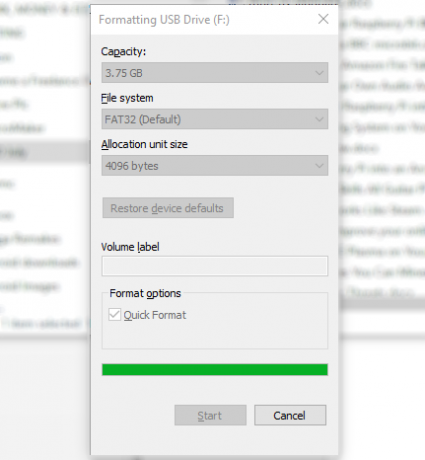
Po naformátovaní disku ho otvorte v správcovi súborov. Tu vytvorte adresár s názvom steamlink, av rámci toho ďalší označený aplikácie.
Krok 2: Stiahnite si RetroArch pre službu Steam Link
Ďalej stiahnite softvér RetroArch. Môžete si ho vziať tento podiel na Disku Google, ale ak sa chcete uistiť, že máte najnovšiu kópiu, sledujte ju toto vlákno vo fóre Steam Community.
Po stiahnutí rozbaľte obsah a skopírujte ho retroarch.tgz na jednotku USB. Konkrétne uložte súbor do /steamlink/apps/ adresár.
Je tiež dobré povoliť SSH v schránke služby Steam Link. Ak to chcete urobiť, vytvorte novú cestu k súboru: /steamlink/config/system/. V rámci toho vytvorte prázdny textový súbor a označte ho enable_ssh.txt.
Povolenie SSH znamená, že keď spustíte Steam Link, budete ho môcť vzdialene ovládať pomocou pomocou PuTTY alebo iných nástrojov na Windowsalebo ak používate MacOS alebo Linux, prostredníctvom terminálu. Znamená to tiež, že môžete použiť klienta SFTP, napríklad FileZilla.
Prístup SSH vyžaduje prihlásenie pomocou používateľského mena koreňa heslo steamlink123.
Po skopírovaní a vytvorení tohto súboru bezpečne vyberte jednotku USB z počítača.
Krok 3: Nainštalujte RetroArch do vášho Steam Link
Vezmite USB kľúč do krabice Steam Link a vypnite ho, ak je zariadenie už zapnuté. To znamená, že je vypnuté v sieti; v ponuke napájania služby Steam Link sa nenachádza možnosť úplného energetického cyklu. Je to potrebné, pretože na čítanie z USB kľúča potrebujete Steam Link; bude to robiť iba od studeného štartu.
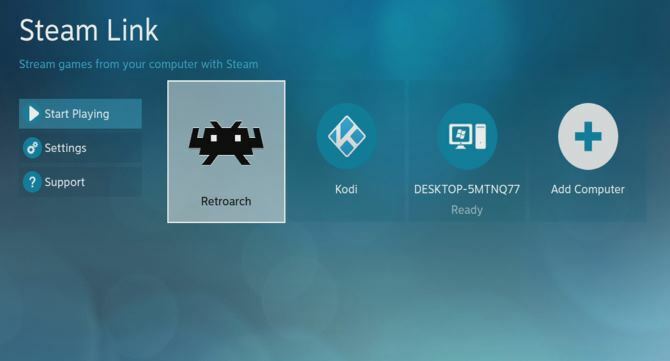
Po zavedení systému Steam Link sa načítajú údaje z USB kľúča a nainštaluje sa RetroArch.
Po dokončení sa RetroArch zobrazí ako aplikácia spolu s vašimi prepojenými počítačmi. Ak ste medzičasom nainštalovali Kodi, bude to tiež uvedené tu.
V tejto fáze je životne dôležité, aby ste vy vyberte jednotku USB z vášho Steam Link. Nasledujúce cykly napájania preinštalujú RetroArch a zrušia všetko, čo sa chystáte urobiť.
Krok 4: Nakonfigurujte ovládač hry
Ak chcete používať RetroArch, musíte nakonfigurovať radič. Ak nemáte jednu po ruke, mala by stačiť klávesnica; použitie USB ovládača je však dobrý nápad, pokiaľ neplánujete hrať textové dobrodružstvá!
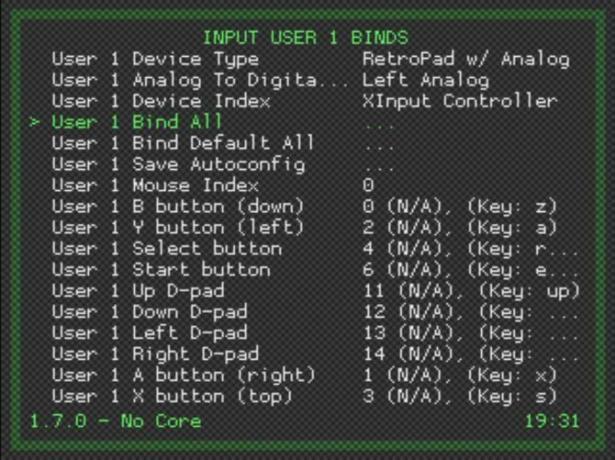
Aj keď radič Xbox 360 USB bude fungovať po vybalení, toto zariadenie pravdepodobne nevlastníte. Nastavte si vlastný ovládač pomocou klávesnice; prejdite na Nastavenia> Input> Input User 1 Binds a nájsť Užívateľ 1 zviazať všetko.
Vyberte túto možnosť a podľa pokynov nástroja začnite s mapovaním tlačidiel na ovládači hry. Po dokončení sa môžete pohybovať iba pomocou ovládača hry. Upozorňujeme, že tieto mapovania sa replikujú vo všetkých emulátoroch v systéme.
Krok 5: Pridajte herné ROM do služby Steam Link
S RetroArch teraz nainštalovaným na vašom Steam Link, budete pripravení zahrať si nejaké klasické hry z minulosti. Všetko, čo musíte urobiť, je skopírovať súbory ROM pre platformy, ktoré chcete použiť, na Steam Link.
Predtým si však uvedomte, že ste tu sami. Z dôvodu zákonných obmedzení nemôžeme poskytnúť odkazy na žiadne súbory ROM. Mali by ste tiež poznamenať, že všetky súbory ROM, ktoré používate, by mali byť také, ktoré už vlastníte fyzickú kópiu.
Po ich sledovaní je ich kopírovanie na Steam Link dosť jednoduché.
Keď je spustený RetroArch, prvá vec, ktorú musíte urobiť, je kopírovať súbory ROM do Steam Link. Jedným zo spôsobov, ako to urobiť, je ich skopírovať na čerstvo naformátovanú jednotku USB Flash a odtiaľ ich načítať. Avšak najlepšou možnosťou (ako je uvedené vyššie) je použitie FTP aplikácie s podporou SSH, ako napríklad FileZilla.
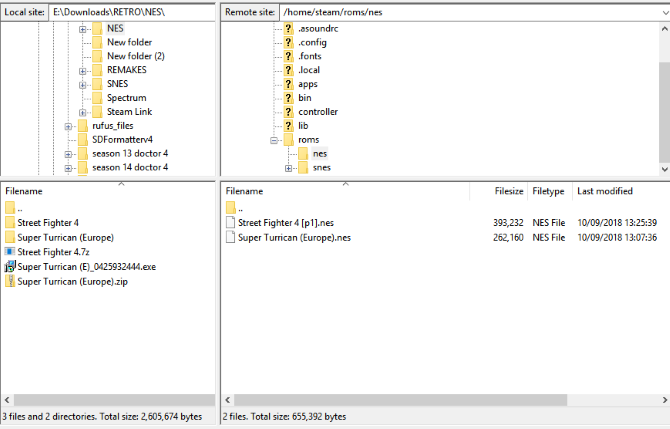
Otvor Stavbyvedúci a vytvoriť Nová stránka, zadaním adresy IP vášho Steam Link a používateľského mena a hesla podrobne opísaného v kroku 2 vyššie. cvaknutie pripojiť, potom prejdite na /home/apps/retroarch/roms/ v Steam Link.
Keď to urobíte, vyhľadajte v počítači súbory ROM a skopírujte ich do ROM zložky.
Nemalo by to trvať príliš dlho (v závislosti od toho, aká veľká je vaša zbierka ROM!), Ale po dokončení môžete ísť na Pridať obsah> Skenovať adresár prezerať hry. Po prehľadaní adresára by hry mali byť k dispozícii na hranie s platformami označenými príslušnou ikonou.
Ak chcete spustiť hru, vyberte ju a po zobrazení výzvy vyberte príslušné „jadro“ (emulátor). Väčšina platforiem má k dispozícii viac emulátorov a jedna môže byť pre konkrétnu hru vhodnejšia ako iné. Po výbere si môžete stiahnuť jadro a budete pripravení na použitie s vašimi obľúbenými retro hrami!
Užite si retro hranie na Steam Link
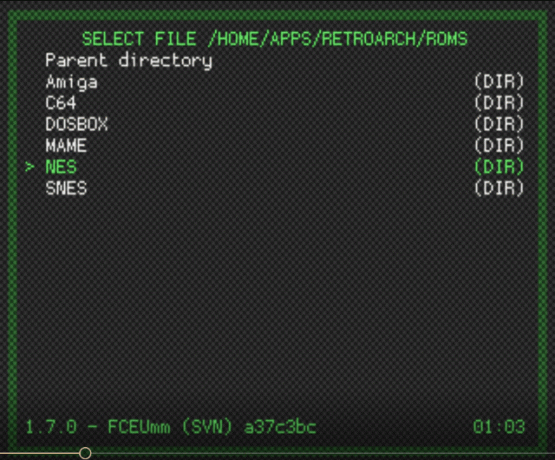
Nedovoľte, aby vaše zariadenie Steam Link zhromažďovalo prach. Nielen to môže streamujte hry z počítača do televízora, môžete tiež hrať retro hry priamo zo samotného zariadenia. A s týmito nainštalovanými spolu s aplikáciami, ako je Kodi, môžete mať vo svojej obývacej izbe kompaktný systém zábavy pre domáce médiá za veľmi lacné ceny!
Ak ste nováčikom v službe Steam, nezabudnite sa pozrieť na našu stránku Sprievodca zabezpečením parného účtu Príručka zabezpečenia účtu Steam pre nováčikovČi už ste v službe Steam nováčikom alebo veteránom, pomocou služby Steam Guard je ľahké chrániť svoje hry a ďalšie údaje. Tu je návod, ako to urobiť. Čítaj viac .
Christian Cawley je zástupcom redaktora pre bezpečnosť, Linux, DIY, programovanie a techniku. Produkuje tiež skutočne užitočný podcast a má bohaté skúsenosti s podporou počítačov a softvéru. Christian je prispievateľom do časopisu Linux Format a je fanúšikom hry Raspberry Pi, milencom Lego a retro hráčom.


